Hvis du vil fremheve ulike typer informasjon i et diagram, kan du kombinere to eller flere diagrammer. Du kan for eksempel kombinere et linjediagram som viser data over priser med et stående stolpediagram som viser salgsvolumer.
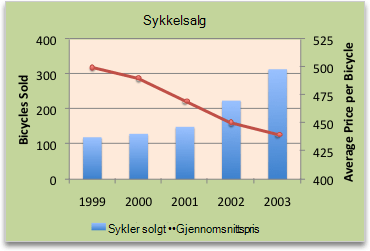
Obs!: Hvis du vil opprette et kombinasjonsdiagram, må du bruke et 2D-diagram, for eksempel et linje-, stående stolpe-, punkt- eller boblediagram.
Obs!: For å fullføre denne fremgangsmåten må du ha et eksisterende diagram. For mer informasjon om hvordan du oppretter et diagram, kan du se Opprette et diagram fra start til slutt.
-
Gjør et av følgende:
-
Hvis du vil endre diagramtypen for hele diagrammet, klikker du på diagramområde eller tegneområde av diagrammet for å vise diagramverktøyene.
Tips!: Du kan også høyreklikke på diagramområdet eller tegneområdet, klikke Endre diagramtype og deretter fortsette med trinn 3.
-
Hvis du vil endre diagramtypen for en dataserie, klikker du på dataserien.
Obs!: Du kan endre diagramtypen for kun én dataserie om gangen. Hvis du vil endre diagramtypen for mer enn én dataserie i diagrammet, gjentar du trinnene i denne prosedyren for hver dataserie du vil endre.
Dette viser Diagramverktøy med kategoriene Utforming, Oppsett og Format.
-
-
På Utforming-fanen i Type-gruppen klikker du på Endre diagramtype.
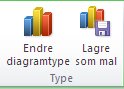
-
I Endre diagramtype-dialogboksen klikker du på en diagramtype som du vil bruke.
Den første boksen viser en liste over diagramtype-kategorier, og den andre boksen viser de tilgjengelige diagramtypene for hver diagramtype-kategori. Hvis du vil ha mer informasjon om diagramtypene du kan bruke, kan du se Tilgjengelige diagramtyper.
Obs!: For å fullføre denne fremgangsmåten må du ha et eksisterende diagram. For mer informasjon om hvordan du oppretter et diagram, kan du se Opprette et diagram fra start til slutt.
-
Dette trinnet gjelder bare for Word for Mac: Klikk Utskriftsoppsett på Vis-menyen.
-
Merk en dataserie i diagrammet. I for eksempel i et linjediagram kan du klikke på én av linjene i diagrammet, og alle dataindikator i dataserie blir merket.
-
Klikk Endre diagramtype på fanen Diagramutforming, og klikk deretter 2D-diagrammet du vil legge til i det eksisterende diagrammet.
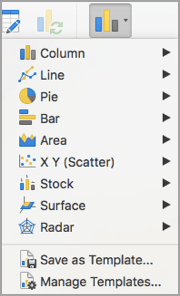
Obs!: Du bør ha mer enn én dataserie hvis du vil kombinere diagrammer.










